Kako koristiti miš sa svojim iPhoneom
Miscelanea / / March 11, 2022
Pametni telefoni u posljednje vrijeme postali su iznimno moćni. Oni mogu učiniti gotovo sve što PC može. Bilo da se želite igrati igre, pristupite webu ili uređujte dokumente i proračunske tablice u pokretu, pametni telefon u džepu i učinite sve.

Međutim, tijekom obavljanja intenzivnih zadataka kao što su uređivanje videa ili izradu proračunskih tablica i prezentacija, zaslon osjetljiv na dodir može biti prilično ograničavajući. Teško je napraviti precizne odabire prstima i pokrivate ionako mali zaslon. Ovdje može dobro doći pokazivački uređaj poput miša.
Evo kako spojiti miš sa svojim iPhoneom i koristiti ga da poboljšate svoju produktivnost.
Prednosti korištenja miša s vašim iPhoneom
Vaš iPhone dolazi s ugrađenom aplikacijom iMovie, moćnim uređivačem videa. Možete ga koristiti za uređivanje videa izravno na vašem iPhoneu, čime se eliminira potreba za zasebnim računalom. Druge aplikacije kao što su Microsoft Excel i PowerPoint također su prisutne na iPhoneu za pomoć u uredskom radu.

Iako ove aplikacije rade dobro u zadanom načinu rada, povezivanje miša pomaže vam da se usredotočite na detaljne detalje. Lakše je pročistiti vremensku traku na iMovieu mišem, a ne prstom. Slično, lakše je uređivati određene ćelije u proračunskoj tablici pomoću miša.
Još bolje je to što iPhone podržava geste putem vanjskog miša. Možete ponoviti gestu za povratak, povratak kući itd. To čini iskustvo korištenja iPhonea s mišem još boljim.
Koju vrstu miša možete koristiti s iPhoneom
iPhone podržava sve vrste računalnih miševa za unos. Najbolji za korištenje je Bluetooth miš jer je najjednostavniji za povezivanje. Međutim, možete koristiti i žičani miš ili bežični miš s USB ključem. Međutim, da biste koristili ovu vrstu miša sa svojim iPhoneom, morat ćete kupiti vanjski adapter.

The Lightning na USB adapter za kameru je u biti Lightning to USB-A ključ koji vam omogućuje povezivanje USB-A uređaja na vaš iPhone. To će vam omogućiti da povežete žičani miš ili bežični prijemnik.
Kako spojiti miš s vašim iPhoneom
Korak 1: Ako koristite žičani miš ili onaj koji koristi USB prijemnik, priključite ga na svoj iPhone i iPhone će ga otkriti. Ako koristite Bluetooth miš, stavite miša u način uparivanja i otvorite aplikaciju 'Postavke' na svom iPhoneu. Zatim odaberite opciju "Bluetooth". Dodirnite naziv vašeg miša naveden pod "Ostali uređaji" da biste se povezali s njim.
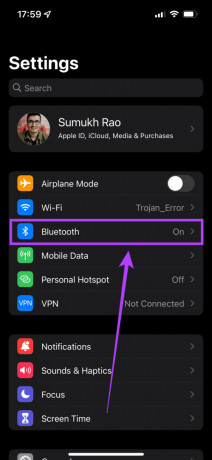
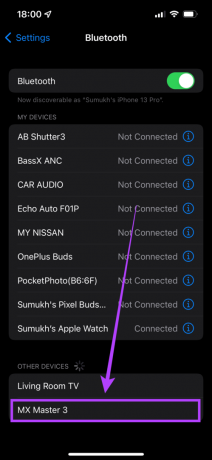
Korak 2: Idite na opciju "Pristupačnost" u aplikaciji "Postavke".

3. korak: Dodirnite "Dodir" pod "Fizičko i motorno".

4. korak: Odaberite "AssistiveTouch" i omogućite prekidač pored njega.

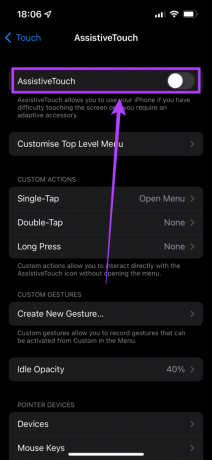
Nakon toga možete koristiti miš s kružnim pokazivačem koji se pojavljuje na vašem zaslonu. Međutim, ako želite u potpunosti iskoristiti prednosti svog miša, možete prilagoditi njegove funkcije gumba i druge parametre poput brzine praćenja.
Kako prilagoditi tipke miša i brzinu praćenja
Da biste prilagodili tipke miša i brzinu praćenja kako bi odgovarali vašim željama, morat ćete napraviti neke izmjene.
Korak 1: Dođite do opcije "Pristupačnost" u aplikaciji "Postavke".

Korak 2: Dodirnite "Dodir" pod "Fizičko i motorno".

3. korak: Odaberite "AssistiveTouch".

4. korak: Zatim se pomaknite prema dolje da biste pronašli opciju pod nazivom "Osjetljivost praćenja". Podesite klizač prema svojim željama.

5. korak: Pomaknite se prema gore u odjeljku "Pokazivački uređaji" i dodirnite "Uređaj".
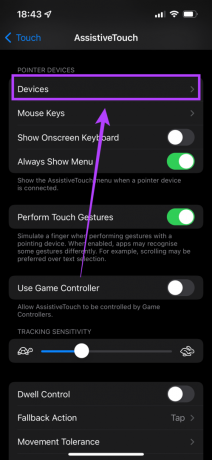
6. korak: Ovdje ćete pronaći miš spojen na vaš iPhone. Dodirnite ga.
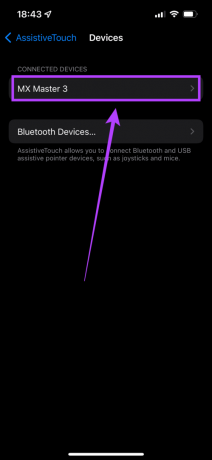
7. korak: Dodirnite opciju "Prilagodi dodatne gumbe...".

Korak 8: Kliknite gumb na mišu i dobit ćete mogućnost da odaberete što želite da taj gumb radi.
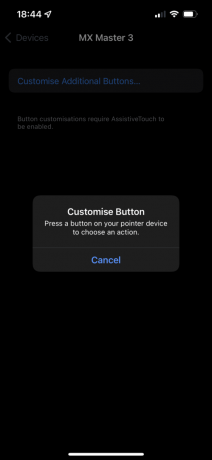
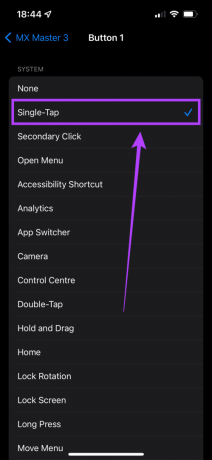
9. korak: Ponavljajte ovaj postupak dok ne dodijelite funkciju svim tipkama na mišu.

Sada možete koristiti miš sa svojim iPhoneom baš onako kako biste ga koristili na svom računalu. Možete kliknuti na donju traku na iPhoneu da biste se vratili kući, ili ako imate više tipki na mišu, možete dodijeliti jednu za gestu natrag i jednu za dom.
Na taj način možete ubrzati svoj radni tijek na iPhoneu i dobiti preciznu kontrolu nad onim što radite.
Koristite miš za bolju produktivnost
Kao što je ranije spomenuto, miš može biti koristan alat ako radite u pokretu. Spojite ga s namjenskom tipkovnicom i imate ispravnu prijenosnu radnu postavku u pokretu! Obavijestite nas u komentarima u nastavku ako biste počeli koristiti miš sa svojim iPhoneom za bolju kontrolu.
Posljednje ažurirano 2. ožujka 2022
Gornji članak može sadržavati partnerske veze koje pomažu u podršci Guiding Tech. Međutim, to ne utječe na naš urednički integritet. Sadržaj ostaje nepristran i autentičan.

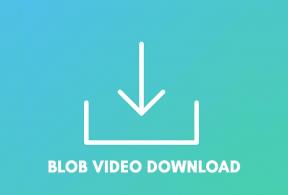
![[RJEŠENO] Reprodukcija testnog tona nije uspjela. Pogreška](/f/d9f23bfd38b0c4437c0898730b92d28e.png?width=288&height=384)
